win7安全模式怎么进
win7 安全模式
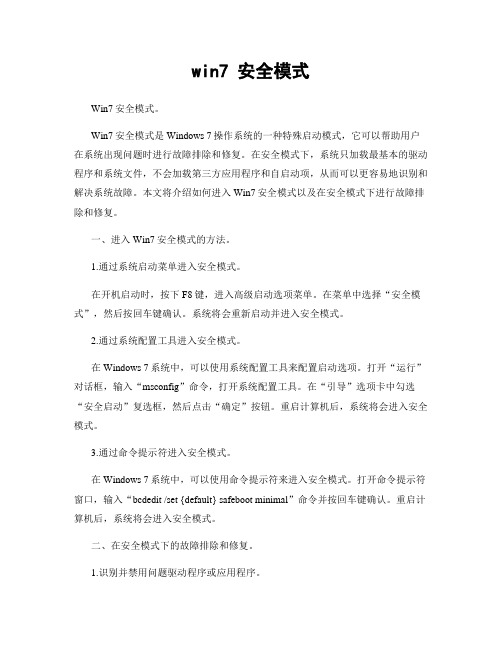
win7 安全模式Win7安全模式。
Win7安全模式是Windows 7操作系统的一种特殊启动模式,它可以帮助用户在系统出现问题时进行故障排除和修复。
在安全模式下,系统只加载最基本的驱动程序和系统文件,不会加载第三方应用程序和自启动项,从而可以更容易地识别和解决系统故障。
本文将介绍如何进入Win7安全模式以及在安全模式下进行故障排除和修复。
一、进入Win7安全模式的方法。
1.通过系统启动菜单进入安全模式。
在开机启动时,按下F8键,进入高级启动选项菜单。
在菜单中选择“安全模式”,然后按回车键确认。
系统将会重新启动并进入安全模式。
2.通过系统配置工具进入安全模式。
在Windows 7系统中,可以使用系统配置工具来配置启动选项。
打开“运行”对话框,输入“msconfig”命令,打开系统配置工具。
在“引导”选项卡中勾选“安全启动”复选框,然后点击“确定”按钮。
重启计算机后,系统将会进入安全模式。
3.通过命令提示符进入安全模式。
在Windows 7系统中,可以使用命令提示符来进入安全模式。
打开命令提示符窗口,输入“bcdedit /set {default} safeboot minimal”命令并按回车键确认。
重启计算机后,系统将会进入安全模式。
二、在安全模式下的故障排除和修复。
1.识别并禁用问题驱动程序或应用程序。
在安全模式下,系统只加载最基本的驱动程序和系统文件,不会加载第三方应用程序和自启动项。
因此,如果系统在安全模式下能够正常运行,就说明问题很可能是由某个驱动程序或应用程序引起的。
可以通过逐个禁用驱动程序或应用程序的方式来识别并解决问题。
2.执行系统恢复。
在安全模式下,可以执行系统恢复操作来恢复系统到之前的一个稳定状态。
打开“控制面板”->“系统和安全”->“系统”,在左侧菜单中选择“系统保护”,然后点击“系统还原”按钮,按照向导进行系统还原操作。
3.扫描和修复系统文件。
在安全模式下,可以使用系统文件检查工具(SFC)来扫描和修复系统文件。
电脑进安全模式按什么键
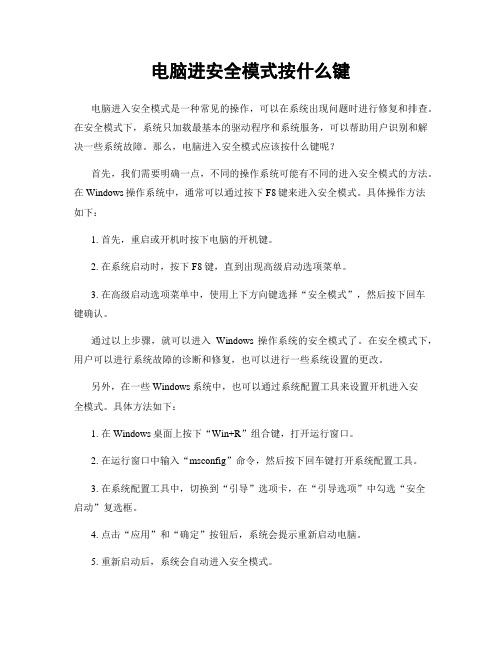
电脑进安全模式按什么键电脑进入安全模式是一种常见的操作,可以在系统出现问题时进行修复和排查。
在安全模式下,系统只加载最基本的驱动程序和系统服务,可以帮助用户识别和解决一些系统故障。
那么,电脑进入安全模式应该按什么键呢?首先,我们需要明确一点,不同的操作系统可能有不同的进入安全模式的方法。
在Windows操作系统中,通常可以通过按下F8键来进入安全模式。
具体操作方法如下:1. 首先,重启或开机时按下电脑的开机键。
2. 在系统启动时,按下F8键,直到出现高级启动选项菜单。
3. 在高级启动选项菜单中,使用上下方向键选择“安全模式”,然后按下回车键确认。
通过以上步骤,就可以进入Windows操作系统的安全模式了。
在安全模式下,用户可以进行系统故障的诊断和修复,也可以进行一些系统设置的更改。
另外,在一些Windows系统中,也可以通过系统配置工具来设置开机进入安全模式。
具体方法如下:1. 在Windows桌面上按下“Win+R”组合键,打开运行窗口。
2. 在运行窗口中输入“msconfig”命令,然后按下回车键打开系统配置工具。
3. 在系统配置工具中,切换到“引导”选项卡,在“引导选项”中勾选“安全启动”复选框。
4. 点击“应用”和“确定”按钮后,系统会提示重新启动电脑。
5. 重新启动后,系统会自动进入安全模式。
除了Windows系统,Mac操作系统也有自己的进入安全模式的方法。
在Mac系统中,可以通过以下步骤进入安全模式:1. 首先,重启或开机时按下电脑的开机键。
2. 同时按住“Shift”键,直到出现登录界面或桌面。
3. 在登录界面或桌面上方会显示“安全模式”字样,表示已成功进入安全模式。
在安全模式下,用户可以进行系统故障的排查和修复,也可以进行一些系统设置的更改。
在解决了问题后,可以通过相同的方法退出安全模式,重新进入正常模式。
总的来说,进入安全模式是一种常见的系统故障排查和修复方法,可以帮助用户解决一些系统故障和问题。
电脑安全模式怎么进
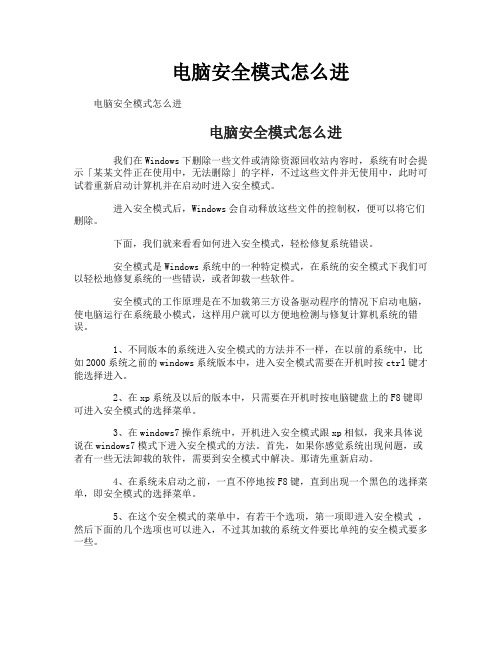
电脑安全模式怎么进电脑安全模式怎么进电脑安全模式怎么进我们在Windows下删除一些文件或清除资源回收站内容时,系统有时会提示「某某文件正在使用中,无法删除」的字样,不过这些文件并无使用中,此时可试着重新启动计算机并在启动时进入安全模式。
进入安全模式后,Windows会自动释放这些文件的控制权,便可以将它们删除。
下面,我们就来看看如何进入安全模式,轻松修复系统错误。
安全模式是Windows系统中的一种特定模式,在系统的安全模式下我们可以轻松地修复系统的一些错误,或者卸载一些软件。
安全模式的工作原理是在不加载第三方设备驱动程序的情况下启动电脑,使电脑运行在系统最小模式,这样用户就可以方便地检测与修复计算机系统的错误。
1、不同版本的系统进入安全模式的方法并不一样,在以前的系统中,比如2000系统之前的windows系统版本中,进入安全模式需要在开机时按ctrl键才能选择进入。
2、在xp系统及以后的版本中,只需要在开机时按电脑键盘上的F8键即可进入安全模式的选择菜单。
3、在windows7操作系统中,开机进入安全模式跟xp相似,我来具体说说在windows7模式下进入安全模式的方法。
首先,如果你感觉系统出现问题,或者有一些无法卸载的软件,需要到安全模式中解决。
那请先重新启动。
4、在系统未启动之前,一直不停地按F8键,直到出现一个黑色的选择菜单,即安全模式的选择菜单。
5、在这个安全模式的菜单中,有若干个选项,第一项即进入安全模式,然后下面的几个选项也可以进入,不过其加载的系统文件要比单纯的安全模式要多一些。
6、另一种方法,在系统开机时,出现系统选择进入的菜单时,一直按键盘上的crtl键,也会出现一个安全模式的选择菜单,你只需要点击进入就可以了。
电脑安全模式的作用第一:删除固执文件在使用电脑时,正常情况下删除一些文件或许消除回收站时,系统能够会提醒“文件正在被运用,无法删除”,在不使用软件对其进行强制删除时,我们就可进入安全模式进行删除。
win7 网络安全模式
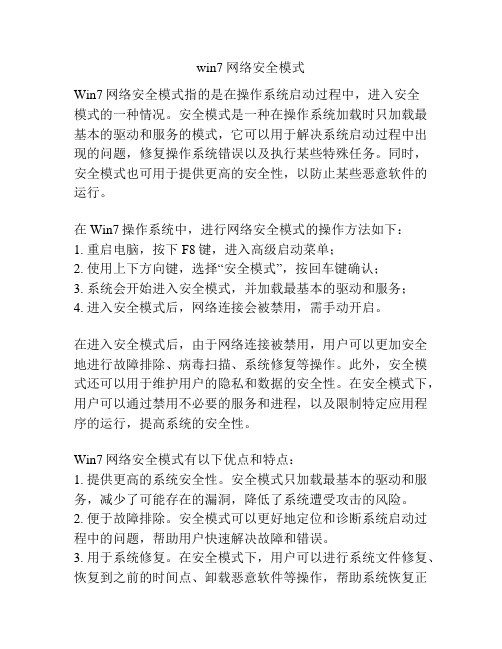
win7 网络安全模式Win7网络安全模式指的是在操作系统启动过程中,进入安全模式的一种情况。
安全模式是一种在操作系统加载时只加载最基本的驱动和服务的模式,它可以用于解决系统启动过程中出现的问题,修复操作系统错误以及执行某些特殊任务。
同时,安全模式也可用于提供更高的安全性,以防止某些恶意软件的运行。
在Win7操作系统中,进行网络安全模式的操作方法如下:1. 重启电脑,按下F8键,进入高级启动菜单;2. 使用上下方向键,选择“安全模式”,按回车键确认;3. 系统会开始进入安全模式,并加载最基本的驱动和服务;4. 进入安全模式后,网络连接会被禁用,需手动开启。
在进入安全模式后,由于网络连接被禁用,用户可以更加安全地进行故障排除、病毒扫描、系统修复等操作。
此外,安全模式还可以用于维护用户的隐私和数据的安全性。
在安全模式下,用户可以通过禁用不必要的服务和进程,以及限制特定应用程序的运行,提高系统的安全性。
Win7网络安全模式有以下优点和特点:1. 提供更高的系统安全性。
安全模式只加载最基本的驱动和服务,减少了可能存在的漏洞,降低了系统遭受攻击的风险。
2. 便于故障排除。
安全模式可以更好地定位和诊断系统启动过程中的问题,帮助用户快速解决故障和错误。
3. 用于系统修复。
在安全模式下,用户可以进行系统文件修复、恢复到之前的时间点、卸载恶意软件等操作,帮助系统恢复正常。
4. 保护用户隐私与数据安全。
通过禁用不必要的服务和进程,限制特定应用程序的运行,可以防止某些恶意软件的运行和用户隐私信息的泄露。
然而,Win7网络安全模式也有一些限制和注意事项:1. 网络连接被禁用,因此无法进行网络访问和使用网络相关的应用程序;2. 部分硬件设备和驱动可能无法正常工作,导致功能受限;3. 部分安装在系统启动时自启动的应用程序可能无法正常运行,需要手动启动。
总之,Win7网络安全模式是一个强大的工具,可以用于故障排除、系统修复和提高系统安全性。
电脑怎么启动安全模式
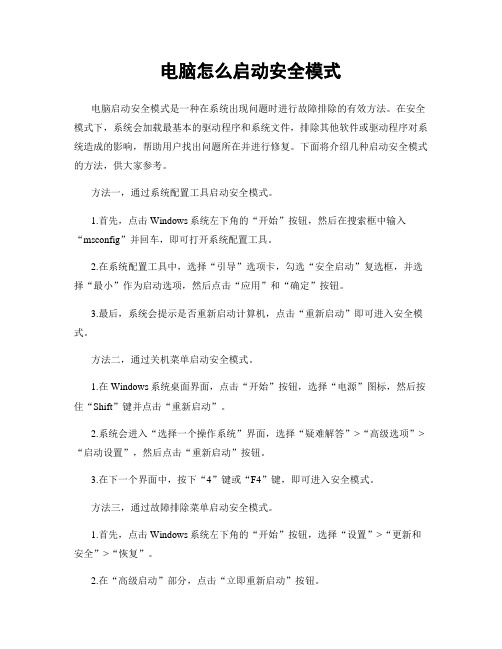
电脑怎么启动安全模式电脑启动安全模式是一种在系统出现问题时进行故障排除的有效方法。
在安全模式下,系统会加载最基本的驱动程序和系统文件,排除其他软件或驱动程序对系统造成的影响,帮助用户找出问题所在并进行修复。
下面将介绍几种启动安全模式的方法,供大家参考。
方法一,通过系统配置工具启动安全模式。
1.首先,点击Windows系统左下角的“开始”按钮,然后在搜索框中输入“msconfig”并回车,即可打开系统配置工具。
2.在系统配置工具中,选择“引导”选项卡,勾选“安全启动”复选框,并选择“最小”作为启动选项,然后点击“应用”和“确定”按钮。
3.最后,系统会提示是否重新启动计算机,点击“重新启动”即可进入安全模式。
方法二,通过关机菜单启动安全模式。
1.在Windows系统桌面界面,点击“开始”按钮,选择“电源”图标,然后按住“Shift”键并点击“重新启动”。
2.系统会进入“选择一个操作系统”界面,选择“疑难解答”>“高级选项”>“启动设置”,然后点击“重新启动”按钮。
3.在下一个界面中,按下“4”键或“F4”键,即可进入安全模式。
方法三,通过故障排除菜单启动安全模式。
1.首先,点击Windows系统左下角的“开始”按钮,选择“设置”>“更新和安全”>“恢复”。
2.在“高级启动”部分,点击“立即重新启动”按钮。
3.计算机重新启动后,选择“疑难解答”>“高级选项”>“启动设置”,然后点击“重新启动”按钮。
4.在下一个界面中,按下“4”键或“F4”键,即可进入安全模式。
启动安全模式后,用户可以进行相关故障排除操作,例如卸载最近安装的软件、更新驱动程序、进行系统还原等。
在完成故障排除后,可通过重启计算机退出安全模式,恢复正常的系统运行状态。
总结,启动安全模式是一种有效的系统故障排除方法,通过上述几种方法可以方便快捷地进入安全模式进行故障排查和修复。
希望以上内容对大家有所帮助,如有疑问可咨询相关技术人员或查阅更多相关资料。
电脑安全模式
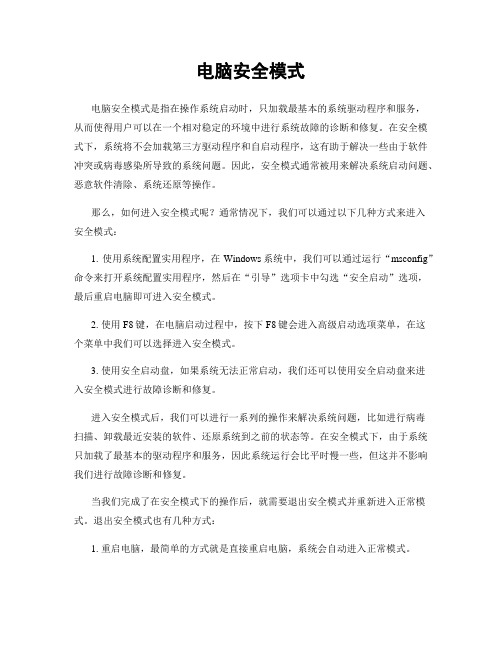
电脑安全模式电脑安全模式是指在操作系统启动时,只加载最基本的系统驱动程序和服务,从而使得用户可以在一个相对稳定的环境中进行系统故障的诊断和修复。
在安全模式下,系统将不会加载第三方驱动程序和自启动程序,这有助于解决一些由于软件冲突或病毒感染所导致的系统问题。
因此,安全模式通常被用来解决系统启动问题、恶意软件清除、系统还原等操作。
那么,如何进入安全模式呢?通常情况下,我们可以通过以下几种方式来进入安全模式:1. 使用系统配置实用程序,在Windows系统中,我们可以通过运行“msconfig”命令来打开系统配置实用程序,然后在“引导”选项卡中勾选“安全启动”选项,最后重启电脑即可进入安全模式。
2. 使用F8键,在电脑启动过程中,按下F8键会进入高级启动选项菜单,在这个菜单中我们可以选择进入安全模式。
3. 使用安全启动盘,如果系统无法正常启动,我们还可以使用安全启动盘来进入安全模式进行故障诊断和修复。
进入安全模式后,我们可以进行一系列的操作来解决系统问题,比如进行病毒扫描、卸载最近安装的软件、还原系统到之前的状态等。
在安全模式下,由于系统只加载了最基本的驱动程序和服务,因此系统运行会比平时慢一些,但这并不影响我们进行故障诊断和修复。
当我们完成了在安全模式下的操作后,就需要退出安全模式并重新进入正常模式。
退出安全模式也有几种方式:1. 重启电脑,最简单的方式就是直接重启电脑,系统会自动进入正常模式。
2. 使用系统配置实用程序,打开系统配置实用程序,取消“安全启动”选项,然后重启电脑即可退出安全模式。
3. 使用命令行,在命令行中输入“bcdedit /deletevalue {current} safeboot”,然后重启电脑即可退出安全模式。
总的来说,电脑安全模式是一个非常有用的功能,可以帮助我们解决一些系统故障和恶意软件感染的问题。
通过进入安全模式,我们可以在一个相对稳定的环境中进行故障诊断和修复,从而保障电脑系统的安全和稳定运行。
win7如何进入安全模式
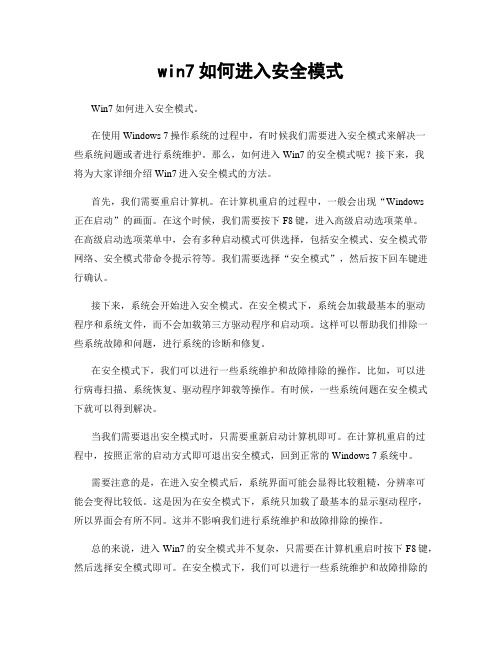
win7如何进入安全模式Win7如何进入安全模式。
在使用Windows 7操作系统的过程中,有时候我们需要进入安全模式来解决一些系统问题或者进行系统维护。
那么,如何进入Win7的安全模式呢?接下来,我将为大家详细介绍Win7进入安全模式的方法。
首先,我们需要重启计算机。
在计算机重启的过程中,一般会出现“Windows正在启动”的画面。
在这个时候,我们需要按下F8键,进入高级启动选项菜单。
在高级启动选项菜单中,会有多种启动模式可供选择,包括安全模式、安全模式带网络、安全模式带命令提示符等。
我们需要选择“安全模式”,然后按下回车键进行确认。
接下来,系统会开始进入安全模式。
在安全模式下,系统会加载最基本的驱动程序和系统文件,而不会加载第三方驱动程序和启动项。
这样可以帮助我们排除一些系统故障和问题,进行系统的诊断和修复。
在安全模式下,我们可以进行一些系统维护和故障排除的操作。
比如,可以进行病毒扫描、系统恢复、驱动程序卸载等操作。
有时候,一些系统问题在安全模式下就可以得到解决。
当我们需要退出安全模式时,只需要重新启动计算机即可。
在计算机重启的过程中,按照正常的启动方式即可退出安全模式,回到正常的Windows 7系统中。
需要注意的是,在进入安全模式后,系统界面可能会显得比较粗糙,分辨率可能会变得比较低。
这是因为在安全模式下,系统只加载了最基本的显示驱动程序,所以界面会有所不同。
这并不影响我们进行系统维护和故障排除的操作。
总的来说,进入Win7的安全模式并不复杂,只需要在计算机重启时按下F8键,然后选择安全模式即可。
在安全模式下,我们可以进行一些系统维护和故障排除的操作,帮助我们解决一些系统问题。
当然,如果遇到一些比较严重的系统故障,建议还是寻求专业人士的帮助,以免造成更大的损失。
希望以上内容能够帮助大家更好地了解Win7如何进入安全模式,同时也希望大家能够在使用计算机的过程中遇到少一些系统故障,享受更加流畅的计算机体验。
电脑怎么进入安全模式
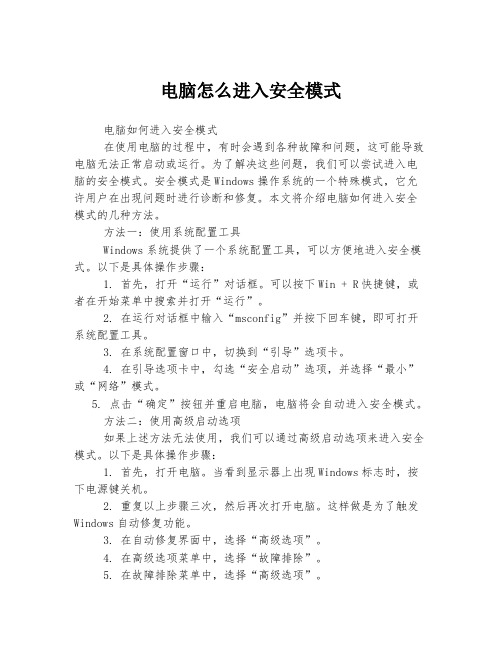
电脑怎么进入安全模式电脑如何进入安全模式在使用电脑的过程中,有时会遇到各种故障和问题,这可能导致电脑无法正常启动或运行。
为了解决这些问题,我们可以尝试进入电脑的安全模式。
安全模式是Windows操作系统的一个特殊模式,它允许用户在出现问题时进行诊断和修复。
本文将介绍电脑如何进入安全模式的几种方法。
方法一:使用系统配置工具Windows系统提供了一个系统配置工具,可以方便地进入安全模式。
以下是具体操作步骤:1. 首先,打开“运行”对话框。
可以按下Win + R快捷键,或者在开始菜单中搜索并打开“运行”。
2. 在运行对话框中输入“msconfig”并按下回车键,即可打开系统配置工具。
3. 在系统配置窗口中,切换到“引导”选项卡。
4. 在引导选项卡中,勾选“安全启动”选项,并选择“最小”或“网络”模式。
5. 点击“确定”按钮并重启电脑,电脑将会自动进入安全模式。
方法二:使用高级启动选项如果上述方法无法使用,我们可以通过高级启动选项来进入安全模式。
以下是具体操作步骤:1. 首先,打开电脑。
当看到显示器上出现Windows标志时,按下电源键关机。
2. 重复以上步骤三次,然后再次打开电脑。
这样做是为了触发Windows自动修复功能。
3. 在自动修复界面中,选择“高级选项”。
4. 在高级选项菜单中,选择“故障排除”。
5. 在故障排除菜单中,选择“高级选项”。
6. 在高级选项菜单中,选择“启动设置”。
7. 点击“重新启动”按钮,电脑将会重新启动并显示一个启动设置菜单。
8. 在启动设置菜单中,选择相应的按键,例如按下F4键进入安全模式。
方法三:使用快捷键除了以上两种方法,还可以使用快捷键直接进入安全模式。
不同的计算机品牌可能使用不同的快捷键,以下是一些常见的快捷键:1. F8键:在电脑启动时按下F8键多次,直到出现高级启动选项菜单,然后选择进入安全模式。
2. Shift + F8键:在电脑启动时按下Shift + F8键多次,直到进入回复模式,然后选择“更高级选项”和“启动设置”来进入安全模式。
win7系统安全模式
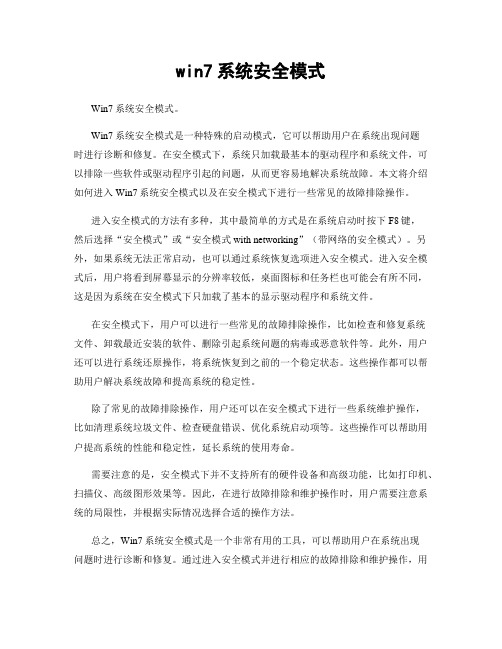
win7系统安全模式Win7系统安全模式。
Win7系统安全模式是一种特殊的启动模式,它可以帮助用户在系统出现问题时进行诊断和修复。
在安全模式下,系统只加载最基本的驱动程序和系统文件,可以排除一些软件或驱动程序引起的问题,从而更容易地解决系统故障。
本文将介绍如何进入Win7系统安全模式以及在安全模式下进行一些常见的故障排除操作。
进入安全模式的方法有多种,其中最简单的方式是在系统启动时按下F8键,然后选择“安全模式”或“安全模式 with networking”(带网络的安全模式)。
另外,如果系统无法正常启动,也可以通过系统恢复选项进入安全模式。
进入安全模式后,用户将看到屏幕显示的分辨率较低,桌面图标和任务栏也可能会有所不同,这是因为系统在安全模式下只加载了基本的显示驱动程序和系统文件。
在安全模式下,用户可以进行一些常见的故障排除操作,比如检查和修复系统文件、卸载最近安装的软件、删除引起系统问题的病毒或恶意软件等。
此外,用户还可以进行系统还原操作,将系统恢复到之前的一个稳定状态。
这些操作都可以帮助用户解决系统故障和提高系统的稳定性。
除了常见的故障排除操作,用户还可以在安全模式下进行一些系统维护操作,比如清理系统垃圾文件、检查硬盘错误、优化系统启动项等。
这些操作可以帮助用户提高系统的性能和稳定性,延长系统的使用寿命。
需要注意的是,安全模式下并不支持所有的硬件设备和高级功能,比如打印机、扫描仪、高级图形效果等。
因此,在进行故障排除和维护操作时,用户需要注意系统的局限性,并根据实际情况选择合适的操作方法。
总之,Win7系统安全模式是一个非常有用的工具,可以帮助用户在系统出现问题时进行诊断和修复。
通过进入安全模式并进行相应的故障排除和维护操作,用户可以提高系统的稳定性和性能,保障系统的正常运行。
希望本文的介绍对您有所帮助,谢谢阅读!。
win7怎么进去安全模式
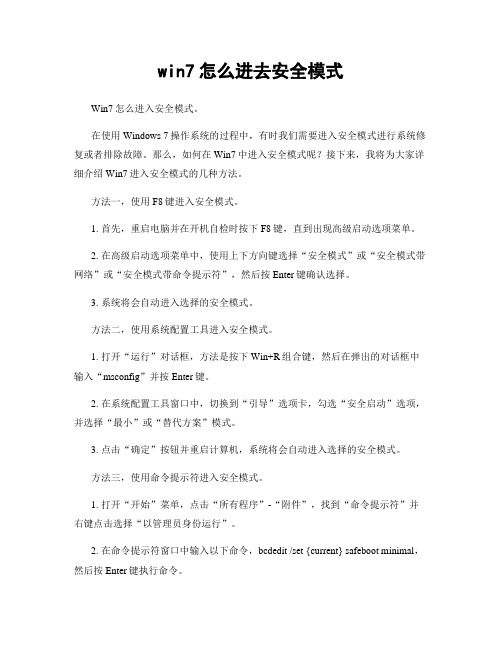
win7怎么进去安全模式Win7怎么进入安全模式。
在使用Windows 7操作系统的过程中,有时我们需要进入安全模式进行系统修复或者排除故障。
那么,如何在Win7中进入安全模式呢?接下来,我将为大家详细介绍Win7进入安全模式的几种方法。
方法一,使用F8键进入安全模式。
1. 首先,重启电脑并在开机自检时按下F8键,直到出现高级启动选项菜单。
2. 在高级启动选项菜单中,使用上下方向键选择“安全模式”或“安全模式带网络”或“安全模式带命令提示符”,然后按Enter键确认选择。
3. 系统将会自动进入选择的安全模式。
方法二,使用系统配置工具进入安全模式。
1. 打开“运行”对话框,方法是按下Win+R组合键,然后在弹出的对话框中输入“msconfig”并按Enter键。
2. 在系统配置工具窗口中,切换到“引导”选项卡,勾选“安全启动”选项,并选择“最小”或“替代方案”模式。
3. 点击“确定”按钮并重启计算机,系统将会自动进入选择的安全模式。
方法三,使用命令提示符进入安全模式。
1. 打开“开始”菜单,点击“所有程序”-“附件”,找到“命令提示符”并右键点击选择“以管理员身份运行”。
2. 在命令提示符窗口中输入以下命令,bcdedit /set {current} safeboot minimal,然后按Enter键执行命令。
3. 重启计算机,系统将会自动进入安全模式。
方法四,使用系统恢复盘进入安全模式。
1. 如果您有系统恢复盘,可以使用它来进入安全模式。
首先,插入系统恢复盘并重启计算机。
2. 在系统恢复界面中选择“修复您的计算机”,然后选择“高级选项”。
3. 在高级选项中选择“命令提示符”,然后输入以下命令,bcdedit /set {default} safeboot minimal,按Enter键执行命令。
4. 重启计算机,系统将会自动进入安全模式。
通过以上四种方法,您可以轻松地在Win7中进入安全模式。
win7 网络安全模式
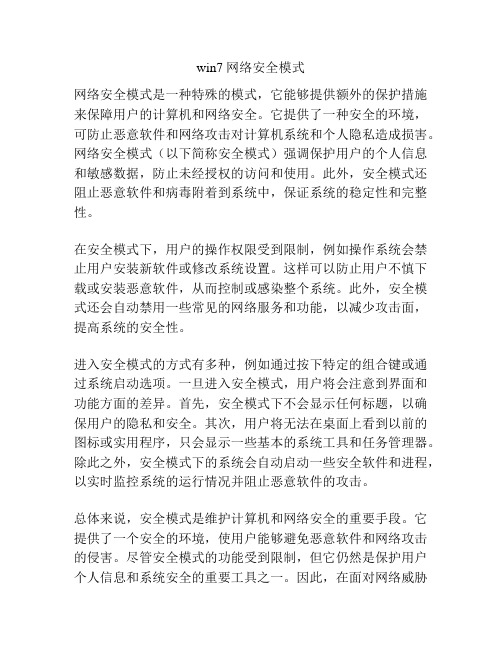
win7 网络安全模式
网络安全模式是一种特殊的模式,它能够提供额外的保护措施来保障用户的计算机和网络安全。
它提供了一种安全的环境,可防止恶意软件和网络攻击对计算机系统和个人隐私造成损害。
网络安全模式(以下简称安全模式)强调保护用户的个人信息和敏感数据,防止未经授权的访问和使用。
此外,安全模式还阻止恶意软件和病毒附着到系统中,保证系统的稳定性和完整性。
在安全模式下,用户的操作权限受到限制,例如操作系统会禁止用户安装新软件或修改系统设置。
这样可以防止用户不慎下载或安装恶意软件,从而控制或感染整个系统。
此外,安全模式还会自动禁用一些常见的网络服务和功能,以减少攻击面,提高系统的安全性。
进入安全模式的方式有多种,例如通过按下特定的组合键或通过系统启动选项。
一旦进入安全模式,用户将会注意到界面和功能方面的差异。
首先,安全模式下不会显示任何标题,以确保用户的隐私和安全。
其次,用户将无法在桌面上看到以前的图标或实用程序,只会显示一些基本的系统工具和任务管理器。
除此之外,安全模式下的系统会自动启动一些安全软件和进程,以实时监控系统的运行情况并阻止恶意软件的攻击。
总体来说,安全模式是维护计算机和网络安全的重要手段。
它提供了一个安全的环境,使用户能够避免恶意软件和网络攻击的侵害。
尽管安全模式的功能受到限制,但它仍然是保护用户个人信息和系统安全的重要工具之一。
因此,在面对网络威胁
时,我们建议用户选择进入安全模式以保护自己的计算机和网络。
win7没有安全模式
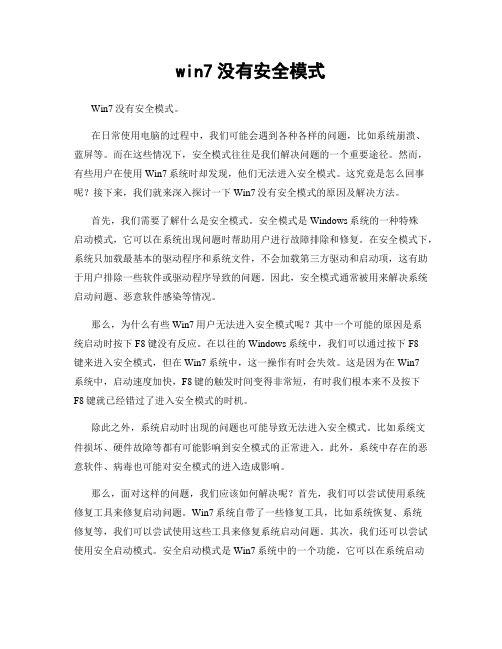
win7没有安全模式Win7没有安全模式。
在日常使用电脑的过程中,我们可能会遇到各种各样的问题,比如系统崩溃、蓝屏等。
而在这些情况下,安全模式往往是我们解决问题的一个重要途径。
然而,有些用户在使用Win7系统时却发现,他们无法进入安全模式。
这究竟是怎么回事呢?接下来,我们就来深入探讨一下Win7没有安全模式的原因及解决方法。
首先,我们需要了解什么是安全模式。
安全模式是Windows系统的一种特殊启动模式,它可以在系统出现问题时帮助用户进行故障排除和修复。
在安全模式下,系统只加载最基本的驱动程序和系统文件,不会加载第三方驱动和启动项,这有助于用户排除一些软件或驱动程序导致的问题。
因此,安全模式通常被用来解决系统启动问题、恶意软件感染等情况。
那么,为什么有些Win7用户无法进入安全模式呢?其中一个可能的原因是系统启动时按下F8键没有反应。
在以往的Windows系统中,我们可以通过按下F8键来进入安全模式,但在Win7系统中,这一操作有时会失效。
这是因为在Win7系统中,启动速度加快,F8键的触发时间变得非常短,有时我们根本来不及按下F8键就已经错过了进入安全模式的时机。
除此之外,系统启动时出现的问题也可能导致无法进入安全模式。
比如系统文件损坏、硬件故障等都有可能影响到安全模式的正常进入。
此外,系统中存在的恶意软件、病毒也可能对安全模式的进入造成影响。
那么,面对这样的问题,我们应该如何解决呢?首先,我们可以尝试使用系统修复工具来修复启动问题。
Win7系统自带了一些修复工具,比如系统恢复、系统修复等,我们可以尝试使用这些工具来修复系统启动问题。
其次,我们还可以尝试使用安全启动模式。
安全启动模式是Win7系统中的一个功能,它可以在系统启动时自动检测并修复一些启动问题,有时候可以帮助我们解决无法进入安全模式的问题。
除此之外,我们还可以尝试通过命令行方式进入安全模式。
在Win7系统中,我们可以通过命令行工具来进入安全模式,具体操作可以参考相关的教程。
开机怎么进入安全模式
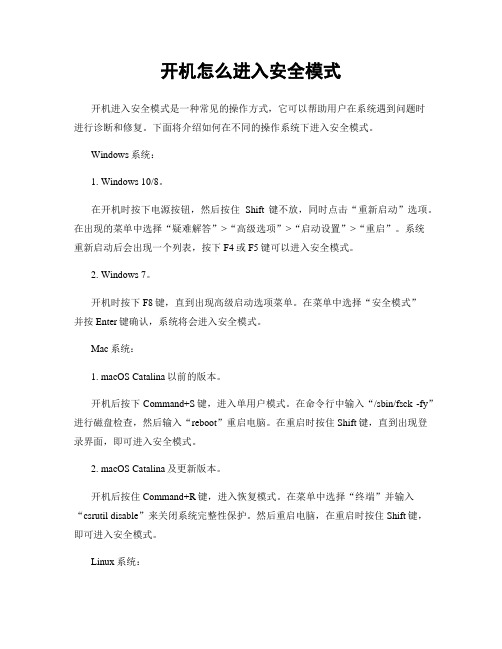
开机怎么进入安全模式开机进入安全模式是一种常见的操作方式,它可以帮助用户在系统遇到问题时进行诊断和修复。
下面将介绍如何在不同的操作系统下进入安全模式。
Windows系统:1. Windows 10/8。
在开机时按下电源按钮,然后按住Shift键不放,同时点击“重新启动”选项。
在出现的菜单中选择“疑难解答”>“高级选项”>“启动设置”>“重启”。
系统重新启动后会出现一个列表,按下F4或F5键可以进入安全模式。
2. Windows 7。
开机时按下F8键,直到出现高级启动选项菜单。
在菜单中选择“安全模式”并按Enter键确认,系统将会进入安全模式。
Mac系统:1. macOS Catalina以前的版本。
开机后按下Command+S键,进入单用户模式。
在命令行中输入“/sbin/fsck -fy”进行磁盘检查,然后输入“reboot”重启电脑。
在重启时按住Shift键,直到出现登录界面,即可进入安全模式。
2. macOS Catalina及更新版本。
开机后按住Command+R键,进入恢复模式。
在菜单中选择“终端”并输入“csrutil disable”来关闭系统完整性保护。
然后重启电脑,在重启时按住Shift键,即可进入安全模式。
Linux系统:1. Ubuntu。
开机后按下Esc键进入GRUB菜单,选择“高级选项”进入高级选项菜单。
在菜单中选择“恢复模式”,系统将会进入安全模式。
2. CentOS。
开机后在GRUB菜单中选择“CentOS (recovery mode)”进入恢复模式。
在恢复模式下选择“启动系统”,即可进入安全模式。
总结:无论是Windows、Mac还是Linux系统,进入安全模式的步骤都相对简单。
通过按下特定的按键或在启动菜单中选择相应的选项,即可进入安全模式进行系统故障排查和修复。
希望以上介绍能够帮助到您,祝您顺利进入安全模式并解决问题!。
怎么进安全模式

怎么进安全模式怎么进入安全模式安全模式是一个在计算机操作系统中的诊断工具,它允许用户在系统启动时只加载必要的驱动程序和服务,以排除操作系统故障和其他问题。
进入安全模式可以用于解决各种计算机问题,如恶意软件感染、系统崩溃或启动问题等。
在本文中,我们将介绍在不同的操作系统中如何进入安全模式。
Windows操作系统在Windows中,进入安全模式的方法取决于您使用的版本。
以下是在不同版本的Windows操作系统中进入安全模式的几种常见方法:Windows 10:1. 使用“开始”菜单:点击“开始”按钮,在弹出菜单中点击“电源”图标,按住“Shift”键,同时点击“重新启动”选项。
此时计算机将重启并进入“选择一个选项”屏幕。
2. 使用登录界面:在登录界面,按住“Shift”键并点击右下角的“关机”按钮,然后选择“重新启动”。
计算机将重启并进入“选择一个选项”屏幕。
3. 使用Windows设置:打开Windows设置应用程序(Win + I),点击“更新和安全”,然后选择“恢复”选项卡,在“高级启动”部分点击“立即重新启动”。
计算机将重启并进入“选择一个选项”屏幕。
4. 使用命令提示符:使用管理员权限打开命令提示符,输入“shutdown /r /o”命令,然后按回车键。
计算机将重启并进入“选择一个选项”屏幕。
在“选择一个选项”屏幕上,选择“疑难解答”>“高级选项”>“启动设置”,然后点击“重新启动”。
计算机将再次重启并进入启动设置屏幕。
在启动设置屏幕上,按下“4”键或点击“进入安全模式”按钮,计算机将进入安全模式。
Windows 8和8.1:1. 使用“高级启动选项”:按住“Shift”键并点击使用电源按钮(通常位于登录画面右下角),然后选择“重新启动”。
该操作将进入“选择选项”屏幕。
2. 使用设置应用程序:打开“设置”应用程序(Win + I),点击“电源”按钮,按住“Shift”键同时点击“重新启动”按钮。
台式机如何进入安全模式呢
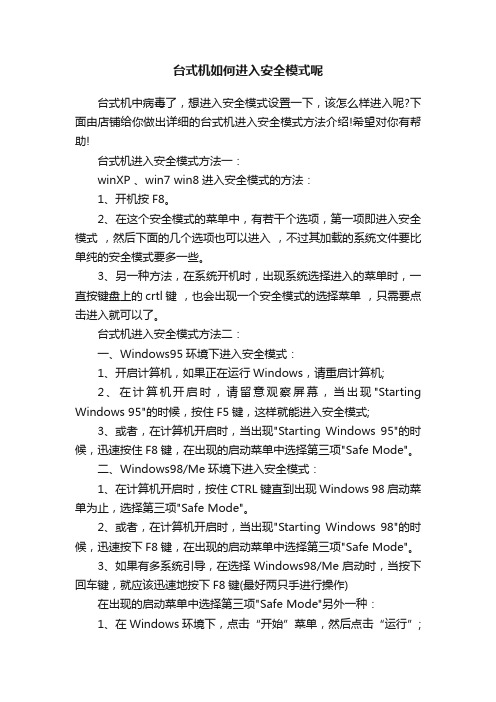
台式机如何进入安全模式呢台式机中病毒了,想进入安全模式设置一下,该怎么样进入呢?下面由店铺给你做出详细的台式机进入安全模式方法介绍!希望对你有帮助!台式机进入安全模式方法一:winXP 、win7 win8进入安全模式的方法:1、开机按F8。
2、在这个安全模式的菜单中,有若干个选项,第一项即进入安全模式,然后下面的几个选项也可以进入,不过其加载的系统文件要比单纯的安全模式要多一些。
3、另一种方法,在系统开机时,出现系统选择进入的菜单时,一直按键盘上的crtl键,也会出现一个安全模式的选择菜单,只需要点击进入就可以了。
台式机进入安全模式方法二:一、Windows95环境下进入安全模式:1、开启计算机,如果正在运行Windows,请重启计算机;2、在计算机开启时,请留意观察屏幕,当出现"Starting Windows 95"的时候,按住F5键,这样就能进入安全模式;3、或者,在计算机开启时,当出现"Starting Windows 95"的时候,迅速按住F8键,在出现的启动菜单中选择第三项"Safe Mode"。
二、Windows98/Me环境下进入安全模式:1、在计算机开启时,按住CTRL键直到出现Windows 98启动菜单为止,选择第三项"Safe Mode"。
2、或者,在计算机开启时,当出现"Starting Windows 98"的时候,迅速按下F8键,在出现的启动菜单中选择第三项"Safe Mode"。
3、如果有多系统引导,在选择Windows98/Me启动时,当按下回车键,就应该迅速地按下F8键(最好两只手进行操作)在出现的启动菜单中选择第三项"Safe Mode"另外一种:1、在Windows环境下,点击“开始”菜单,然后点击“运行”;2、输入msconfig,然后点击“确定”按钮;3、点击“高级”按钮,选择“启用“启动”菜单”;4、然后点击“确定”按钮保存退出,重新启动计算机;5、重新启动计算机后,就会出现“启动菜单”,选择第三项"Safe Mode";6、如果要取消“启动菜单”,重复上述1-4步骤,不同的是第3步取消选择“启用“启动”菜单”。
win7安全模式怎么进

win7安全模式怎么进Win7安全模式怎么进。
在使用Windows 7操作系统的过程中,有时候我们可能需要进入安全模式来解决一些系统问题或者进行系统维护。
那么,如何进入Win7的安全模式呢?接下来,我将为大家详细介绍Win7安全模式的几种进入方法。
方法一,通过系统配置工具进入安全模式。
1. 首先,点击“开始”菜单,然后在搜索框中输入“msconfig”并按下回车键。
2. 在弹出的“系统配置”窗口中,选择“引导”选项卡。
3. 在“引导”选项卡中,勾选“安全启动”复选框,并选择“最小”选项。
4. 点击“应用”和“确定”按钮后,系统将提示您重新启动计算机。
5. 重新启动计算机后,系统将自动进入安全模式。
方法二,通过F8键进入安全模式。
1. 在计算机开机自检过程中,按下F8键不放。
2. 在弹出的高级启动选项菜单中,使用方向键选择“安全模式”并按下回车键。
3. 系统将会开始进入安全模式,稍等片刻即可成功进入安全模式。
方法三,通过系统恢复选项进入安全模式。
1. 在计算机开机自检过程中,按下F8键不放。
2. 在高级启动选项菜单中,使用方向键选择“安全模式带命令提示符”并按下回车键。
3. 在弹出的命令提示符窗口中,输入“rstrui.exe”并按下回车键。
4. 在系统还原窗口中,选择一个恢复点并按照提示进行系统恢复。
5. 系统恢复完成后,计算机将会自动进入安全模式。
方法四,通过系统故障恢复进入安全模式。
1. 使用Windows 7安装光盘或者系统恢复盘启动计算机。
2. 在系统加载文件后,选择“修复你的计算机”选项。
3. 在系统恢复选项窗口中,选择“命令提示符”。
4. 在弹出的命令提示符窗口中,输入“bcdedit /set {default} safeboot minimal”并按下回车键。
5. 关闭命令提示符窗口,然后选择“重启”计算机。
6. 重新启动后,系统将自动进入安全模式。
通过以上几种方法,我们可以轻松地进入Windows 7的安全模式。
Win7电脑怎么进入到安全模式?
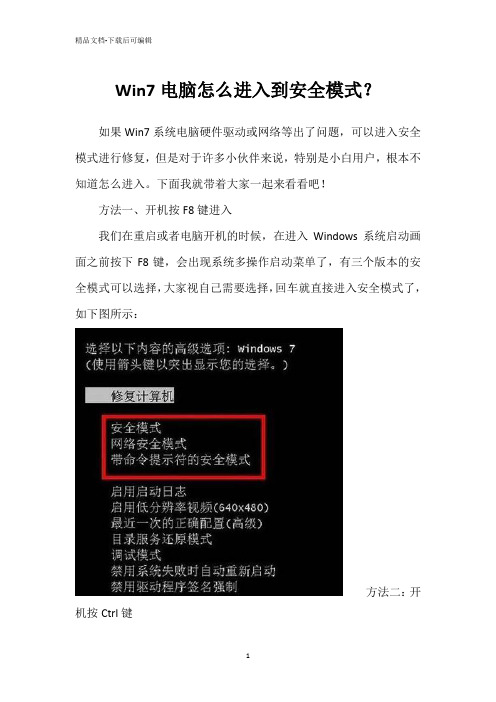
Win7电脑怎么进入到安全模式?
如果Win7系统电脑硬件驱动或网络等出了问题,可以进入安全模式进行修复,但是对于许多小伙伴来说,特别是小白用户,根本不知道怎么进入。
下面我就带着大家一起来看看吧!
方法一、开机按F8键进入
我们在重启或者电脑开机的时候,在进入Windows系统启动画面之前按下F8键,会出现系统多操作启动菜单了,有三个版本的安全模式可以选择,大家视自己需要选择,回车就直接进入安全模式了,如下图所示:
方法二:开机按Ctrl键
当我们启动计算机的时候按住CTRL键不放,会出现系统多操作启动菜单了,这个时候你只需要选择"安全模式',就可以直接进入到安全模式了。
如下图:
方法三:设置系统进入
1、首先我们进入Win7系统,然后使用Win键+R组合键打开运行框,输入"Msconfig'回车进入系统配置。
2、之后我们在打开的系统配置中,找到"引导'选项,然后单击,选择Win7的引导项,然后在"安全引导'的选项前打上勾就OK了,然后点击底部的"确定'保存。
3、以上设置完后之后,我们重启系统就会自动进去安全模式了,如果要退出安全模式的话,按如上步骤,把安全引导的勾给取消就OK 即可。
以上就是windows7电脑打开安全模式进入的几个方法了,大家
如果需要进入安全模式的话可以试试上面几个方法看看能不能帮到你。
win7网络安全模式
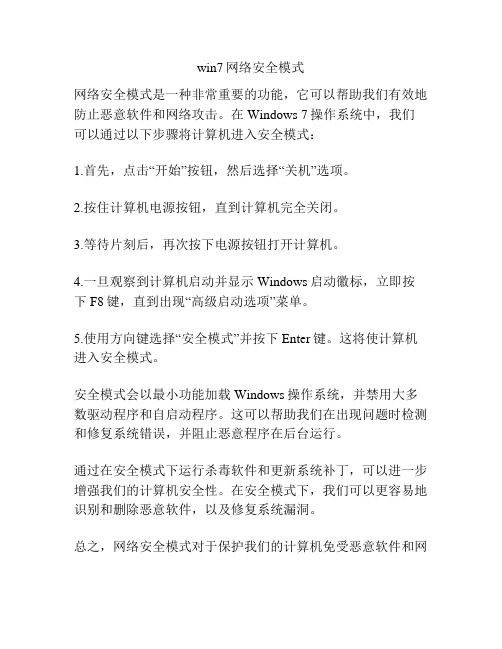
win7网络安全模式
网络安全模式是一种非常重要的功能,它可以帮助我们有效地防止恶意软件和网络攻击。
在Windows 7操作系统中,我们可以通过以下步骤将计算机进入安全模式:
1.首先,点击“开始”按钮,然后选择“关机”选项。
2.按住计算机电源按钮,直到计算机完全关闭。
3.等待片刻后,再次按下电源按钮打开计算机。
4.一旦观察到计算机启动并显示Windows启动徽标,立即按下F8键,直到出现“高级启动选项”菜单。
5.使用方向键选择“安全模式”并按下Enter键。
这将使计算机进入安全模式。
安全模式会以最小功能加载Windows操作系统,并禁用大多数驱动程序和自启动程序。
这可以帮助我们在出现问题时检测和修复系统错误,并阻止恶意程序在后台运行。
通过在安全模式下运行杀毒软件和更新系统补丁,可以进一步增强我们的计算机安全性。
在安全模式下,我们可以更容易地识别和删除恶意软件,以及修复系统漏洞。
总之,网络安全模式对于保护我们的计算机免受恶意软件和网
络攻击至关重要。
通过正确地使用安全模式,我们可以增强计算机的安全性,并保护个人信息的安全。
教你如何利用Win7安全模式修复系统故障课件

安全模式下如何进行全盘杀毒?
总结词
安全模式下进行全盘杀毒的方法
详细描述
在安全模式下进行全盘杀毒可以更彻底地清除病毒和恶 意软件。首先,进入安全模式后,打开杀毒软件并更新 病毒库。接着,选择全盘扫描选项并开始扫描。在扫描 过程中,杀毒软件会检测和清除病毒、木马等恶意程序 。如果发现病毒或恶意软件,需要及时处理并更新杀毒 软件的病毒库以预防再次感染。同时,建议定期进行全 盘备份和系统还原点设置,以便在杀毒后快速恢复系统 。
THANKS
感谢观看
使用系统映像恢复系统
打开系统映像恢复
在安全模式下,依次点击“开始”菜单、 “所有程序”、“附件”、“系统工具”
、“系统映像恢复”。
A 进入安全模式
在Windows启动时按下F8键,选择 “安全模式”启动。
B
C
D
确认恢复
在确认恢复对话框中,点击“是”执行系 统映像恢复操作。
选择映像文件
在“系统映像恢复”窗口中,选择之前创 建的系统映像文件,点击“下一步”。
插入Windows安装盘,按 照屏幕上的指示完成修复 过程。
04
安全模式下防止系统故障 的日常维护
定期进行磁盘碎片整理
磁盘碎片整理有助于将文件和数据重新组织,使其更易于访问和管理,从而提高 系统性能和稳定性。
在安全模式下进行磁盘碎片整理可以避免不必要的干扰和冲突,确保整理过程顺 利进行。
定期清理系统垃圾文件
在安全模式下,可以运行杀毒软件对系统 进行全面扫描,以清除可能隐藏在系统中 的病毒。
02
安全模式下的系统故障排 查
硬件故障排查
总结词
- 1、下载文档前请自行甄别文档内容的完整性,平台不提供额外的编辑、内容补充、找答案等附加服务。
- 2、"仅部分预览"的文档,不可在线预览部分如存在完整性等问题,可反馈申请退款(可完整预览的文档不适用该条件!)。
- 3、如文档侵犯您的权益,请联系客服反馈,我们会尽快为您处理(人工客服工作时间:9:00-18:30)。
win7安全模式怎么进
win7安全模式怎么进
win7安全模式怎么进?
一、开机时按F8键
当你重启或开机时,在进入Windows系统启动画面之前按下F8键,会出现系统多操作启动菜单,有三个版本的安全模式可以选择,回车就直接进入安全模式。
二、开机时按Ctrl键
当你重启电脑时,按住Ctrl键不放,会出现系统多操作启动菜单,这个时候你只需要选择“安全模式”,就可以直接进入安全模
式了。
三、设置系统进入
打开电脑后,单击“开始—运行”(或Windows键+R组合键),
在弹出的运行对话框中输入“msconfig”,在弹出的“系统配置”
对话框中找到“引导”选项卡,然后选中“安全引导”,点击“确定”保存修改。
最后重启电脑,系统就会自动进入安全模式。
win7安全模式怎么进?以上就是详细介绍。
如果要退出安全模式,按照第三种方法的步骤,取消对“安全引导”的选中,然后重启电脑,就能恢复正常启动了。
